[ad_1]
управление памятью линукс является важным аспектом каждого системного администратора для повышения производительности системы Linux. Всегда полезно отслеживать использование пространства подкачки в Linux, чтобы убедиться, что ваша система работает относительно своих требований к памяти.
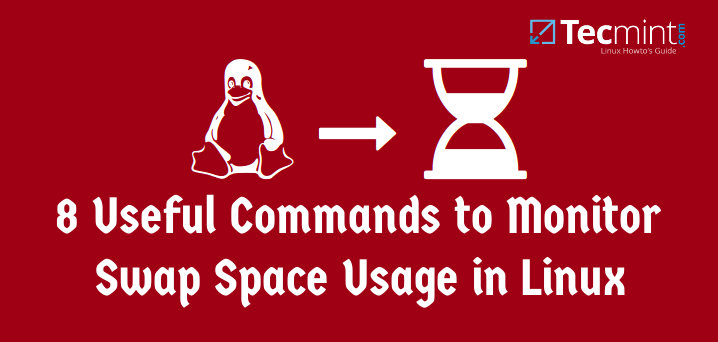
Поэтому в этой статье мы рассмотрим способы мониторинга использования пространства подкачки в системе Linux.
Оглавление
Что такое пространство подкачки?
Менять пространство — это ограниченный объем физической памяти, который выделяется для использования операционной системой, когда доступная память полностью использована. Это управление памятью, которое включает в себя перекачку разделов памяти в физическое хранилище и из него.
На большинство дистрибутивов Linux, рекомендуется задать пространство подкачки при установке операционной системы. Объем пространства подкачки, который вы можете установить для вашей системы Linux, может зависеть от архитектуры и версии ядра.
Как проверить использование пространства подкачки в Linux?
Мы рассмотрим различные команды и инструменты, которые могут помочь вам отслеживать использование пространства подкачки в ваших системах Linux следующим образом:
1. Использование команды swapon — проверка использования свопа
свопон Команда поможет вам указать устройства, на которых будет выполняться подкачка и обмен, и мы рассмотрим несколько важных параметров.
Для просмотра всех устройств, помеченных как swap в /etc/fstab файл, который вы можете использовать --all вариант. Хотя устройства, которые уже работают как пространство подкачки, пропускаются.
# swapon --all
Если вы хотите просмотреть сводку об использовании пространства подкачки по устройствам, используйте --summary вариант следующим образом.
# swapon --summary Filename Type Size Used Priority /dev/sda10 partition 8282108 0 -1
Использовать --help возможность просмотреть справочную информацию или открыть справочную страницу для получения дополнительных параметров использования.
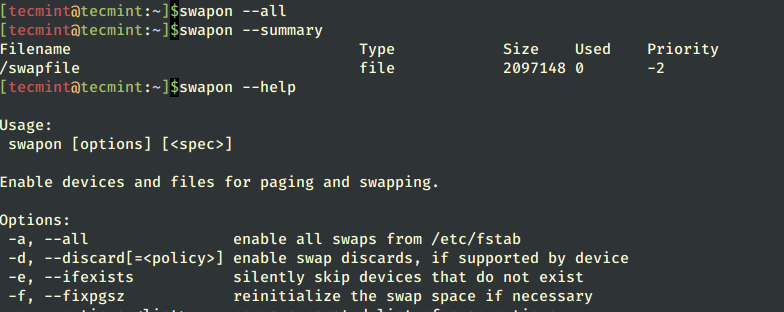
2. Использование /proc/swaps — измеряет пространство подкачки
/прок файловая система — это особая виртуальная файловая система в Linux, которую также называют псевдофайловой системой информации о процессах.
На самом деле он содержит не «настоящие» файлы, а информацию о системе во время выполнения, например, системную память, подключенные устройства, конфигурацию оборудования и многое другое. Поэтому вы также можете называть его управляющей и информационной базой для ядра.
Чтобы узнать больше об этой файловой системе, прочитайте нашу статью: Понимание файловой системы /proc в Linux.
Чтобы проверить информацию об использовании подкачки, вы можете просмотреть /прок/свопы файл с помощью кошачья утилита.
# cat /proc/swaps Filename Type Size Used Priority /dev/sda10 partition 8282108 0 -1
3. Использование команды «бесплатно» — Показать использование обмена
бесплатно Команда используется для отображения количества свободной и используемой системной памяти. Используя бесплатная команда с -h опция, которая отображает вывод в удобочитаемом формате.
# free -h
total used free shared buffers cached
Mem: 7.7G 4.7G 3.0G 408M 182M 1.8G
-/+ buffers/cache: 2.7G 5.0G
Swap: 7.9G 0B 7.9G
Из приведенного выше вывода видно, что последняя строка предоставляет информацию о системном пространстве подкачки. Дополнительные примеры использования и примеры бесплатных команд можно найти по адресу: 10 бесплатных команд для проверки использования памяти в Linux.
4. Использование верхней команды
Команда top отображает активность процессора вашей системы Linux и задачи, управляемые ядром, в режиме реального времени. Чтобы понять, как работает команда top, прочитайте эту статью: 12 лучших команд для проверки активности процессов Linux
Чтобы проверить использование пространства подкачки с помощью команды «top», выполните следующую команду.
# top

5. Использование поверх команды
на вершине Команда — это системный монитор, который сообщает о действиях различных процессов. Но что важно, он также показывает информацию о свободном и используемом пространстве памяти.
# atop

Чтобы узнать больше о том, как установить и использовать команду atop в Linux, прочитайте эту статью: Мониторинг активности системных процессов Linux
6. Использование команды htop
Команда htop используется для просмотра процессов в интерактивном режиме, а также отображает информацию об использовании памяти.
# htop

Для получения дополнительной информации об установке и использовании хтоп Команда, прочитайте эту статью: Htop — интерактивный мониторинг процессов Linux
7. Использование команды Glances
Это кроссплатформенный инструмент мониторинга системы, который отображает информацию о запущенных процессах, загрузке процессора, использовании дискового пространства, использовании памяти, использовании пространства подкачки и многом другом.
# glances

Для получения дополнительной информации об установке и использовании взгляды Команда, прочитайте эту статью: Glances — расширенный инструмент мониторинга системы Linux в реальном времени
8. Использование команды vmstat
команда vmstat используется для отображения информации о статистике виртуальной памяти, информации о запущенные процессыиспользование памяти, активность процессора, пейджинг и т. д.
Установить vmstat в вашей системе Linux запустите:
$ sudo apt install vmstat [On Debian, Ubuntu and Mint] $ sudo yum install vmstat [On RHEL/CentOS/Fedora and Rocky/AlmaLinux] $ sudo emerge -a sys-apps/vmstat [On Gentoo Linux] $ sudo apk add vmstat [On Alpine Linux] $ sudo pacman -S vmstat [On Arch Linux] $ sudo zypper install vmstat [On OpenSUSE]
После vmstat установка, запустить:
# vmstat

Вы должны принять к сведению следующее в поле подкачки из вывода этой команды.
- си: Объем памяти, выгружаемой с диска(ов).
- так: объем памяти, перенесенной на диск (диски).
Краткое содержание
Это простые методы, которые можно использовать и которым можно следовать для мониторинга использования пространства подкачки в Linux, и мы надеемся, что эта статья была полезной. Если вам нужна помощь или вы хотите добавить какую-либо информацию, касающуюся управления памятью в системах Linux, оставьте комментарий. Оставайтесь на связи с Текминт.
Leave a comment
[wpqa_login]